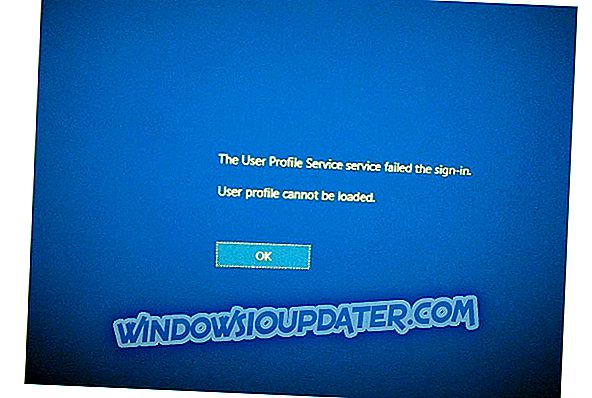Deceit adalah penembak orang pertama multipemain yang akan menguji insting Anda. Sebagai pemain, Anda bangun di suaka dengan suara yang tidak dikenal, dikelilingi oleh lima lainnya. Anda menyadari bahwa sepertiga dari kelompok Anda telah terinfeksi virus. Satu-satunya pertanyaan adalah: siapa yang akan melarikan diri?
Deceit adalah permainan yang menantang dan menarik, tetapi para pemain melaporkan itu juga dipengaruhi oleh berbagai masalah teknis. Untungnya, para pengembang game telah menerbitkan sebuah posting yang bermanfaat, menjelaskan bagaimana cara memperbaiki bug Penipuan paling sering yang mungkin ditemui para gamer.
Cara memperbaiki bug Deceit yang sering
Deceit adalah gim multi-pemain yang unik, namun memiliki masalah yang sama. Berbicara tentang masalah, berikut adalah beberapa masalah umum yang dilaporkan pengguna:
- D eceit game terhenti, low fps - Menurut pengguna, game terkadang dapat membekukan atau menghadapi masalah fps. Untuk memperbaikinya, pastikan untuk menghapus aplikasi bermasalah yang mungkin mengganggu permainan.
- Tipu tidak akan diluncurkan, mulai, tidak berfungsi, berhenti bekerja - Banyak pengguna melaporkan bahwa permainan tidak akan memulai sama sekali di PC mereka. Ini bisa menjadi masalah, tetapi Anda dapat memperbaikinya dengan menonaktifkan perangkat lunak antivirus Anda.
- Penipuan gagal memuat profil - Ini adalah kesalahan umum lainnya, dan itu bisa disebabkan oleh komponen yang hilang atau file game yang rusak. Verifikasi integritas file game dan instal komponen DirectX dan Visual C ++ dan masalah ini harus diatasi.
- Game tipuan terus mogok - Gangguan dapat terjadi karena aplikasi pihak ketiga tertentu. Untuk memperbaikinya, pastikan untuk menghapus aplikasi itu sepenuhnya.
- Obrolan suara tipuan tidak berfungsi - Masalah ini dapat terjadi karena konfigurasi audio atau driver Anda. Jika mikrofon Anda dikonfigurasikan dengan benar, perbarui driver audio Anda dan periksa apakah itu menyelesaikan masalah.
Solusi 1 - Mulai Ulang Steam

Terkadang masalah ini dapat terjadi karena gangguan kecil dengan Steam. Namun, Anda hanya perlu me-restart Steam untuk memperbaiki masalah ini. Setelah Steam restart, coba jalankan game lagi dan periksa apakah itu menyelesaikan masalah.
Solusi 2 - Periksa antivirus Anda

Menurut pengguna, penyebab paling umum untuk masalah penipuan adalah perangkat lunak antivirus Anda. Untuk memperbaiki masalah, Anda harus menambahkan game ke daftar pengecualian di antivirus Anda dan mengizinkannya masuk melalui firewall Anda.
Jika itu tidak berhasil, Anda dapat mencoba menonaktifkan fitur antivirus tertentu, atau menonaktifkan antivirus Anda sama sekali. Jika itu tidak berhasil, opsi terakhir Anda adalah menghapus antivirus Anda. Perlu diingat bahwa sistem Anda akan dilindungi dengan Windows Defender jika Anda menghapus antivirus Anda, jadi tidak perlu khawatir.
Jika menghapus antivirus menyelesaikan masalah, Anda harus mempertimbangkan beralih ke solusi antivirus lain. Bitdefen der memiliki fitur Mode Permainan, jadi itu tidak akan mengganggu permainan Anda dengan cara apa pun, dan pada saat yang sama, itu akan memberikan perlindungan terbaik di pasar, jadi pastikan untuk mencobanya.
Solusi 3 - Instal pembaruan terbaru
Jika Anda memiliki masalah dengan permainan Deceit, Anda mungkin dapat menyelesaikan masalah tersebut hanya dengan menginstal pembaruan Windows terbaru. Menurut pengguna, terkadang bug tertentu pada Windows 10 dapat muncul, dan untuk memperbaikinya, metode terbaik adalah menginstal pembaruan Windows yang hilang.
Windows 10 biasanya menginstal pembaruan yang hilang secara otomatis, tetapi Anda selalu dapat memeriksa pembaruan secara manual dengan melakukan hal berikut:
- Tekan Windows Key + I untuk membuka aplikasi Pengaturan.
- Ketika aplikasi Penyelesaian terbuka, buka bagian Perbarui & Keamanan .

- Klik tombol Periksa fr pembaruan .

- Windows sekarang akan memeriksa pembaruan. Jika ada pembaruan, itu akan diunduh di latar belakang dan diinstal segera setelah Anda me-restart PC Anda.
Setelah pembaruan terbaru diinstal, periksa apakah masalahnya masih ada.
Solusi 4 - Instal driver terbaru

Terkadang masalah dengan Deceit dan permainan lainnya dapat terjadi jika driver Anda kedaluwarsa. Masalah biasanya disebabkan oleh driver kartu grafis, jadi pastikan untuk memperbaruinya terlebih dahulu. Anda dapat mengunduh driver yang diperlukan hanya dengan mengunjungi situs web produsen kartu grafis Anda dan mencari model Anda di sana.
Namun, terkadang driver lain dapat menyebabkan masalah ini muncul, dan untuk memperbaikinya, disarankan untuk memperbarui semua driver yang sudah ketinggalan zaman. Ini bisa menjadi proses yang membosankan jika Anda melakukannya secara manual, jadi lebih baik menggunakan solusi otomatis, seperti TweakBit Driver Updater, yang akan memperbarui semua driver Anda secara otomatis dengan satu klik.
Solusi 5 - Hapus aplikasi yang bermasalah
Automaton telah mengakui crash menjengkelkan yang mempengaruhi permainan dan sedang mencari perbaikan permanen. Ada juga kasus di mana program pihak ketiga mengarah ke crash. Aplikasi eksternal yang diketahui saat ini menyebabkan masalah termasuk NVIDIA ShadowPlay dan NVIDIA GameStream .
Untuk memperbaiki masalah ini, disarankan untuk menghapus aplikasi yang bermasalah dari PC Anda. Ada beberapa cara untuk melakukan itu, tetapi metode terbaik adalah dengan menggunakan perangkat lunak uninstaller, seperti Revo Uninstaller . Jika Anda tidak terbiasa, perangkat lunak uninstaller akan menghapus aplikasi yang dipilih bersama dengan semua file dan entri registri yang terkait dengannya.
Dengan menggunakan perangkat lunak uninstaller, Anda akan memastikan bahwa aplikasi dihapus sepenuhnya dari PC Anda. Setelah Anda menghapus aplikasi yang bermasalah, periksa apakah masalahnya masih ada.
Solusi 6 - Pastikan Anda mengunduh tambalan terbaru
Meskipun Deceit memiliki berbagai masalah, pengembang bekerja keras untuk memperbaikinya. Bahkan, ada beberapa tambalan yang dirilis mengatasi masalah frame rate dan stabilitas. Untuk memperbaiki ini dan banyak masalah lainnya, pastikan untuk terus memperbarui permainan.
Game Fire adalah game booster yang akan menghilangkan pembekuan, kelambatan, FPS rendah, dan masalah lainnya saat bermain. Unduh sekarang (gratis) untuk pengalaman bermain yang lebih baik.
Solusi 7 - Unduh pembaruan Universal C Runtime
Jika Anda menjalankan Deceit di komputer Windows 7, Windows 8, pastikan Anda telah menginstal pembaruan Universal C Runtime. Anda dapat mengunduh pembaruan dari halaman Dukungan Microsoft.
Solusi 8 - Edit file game.cfg
Menurut para penggunanya, gim ini memaksa mereka untuk menggunakan resolusi 1920 × 1080 terlepas dari resolusi tampilan mereka saat ini. Ini bisa menjadi masalah besar bagi beberapa pengguna, dan untuk memperbaikinya, Anda perlu mengubah beberapa baris dalam file game.cfg.
Ini relatif sederhana, dan Anda dapat melakukannya dengan mengikuti langkah-langkah ini:
- Pergi ke
C: \ Users \ Your_username \ Saved Games \ deceit
- direktori.
- Temukan file game.cfg dan buka dengan Notepad .
- Sekarang temukan nilai r_Height dan r_Width dan ubah sesuai dengan resolusi Anda saat ini.
Setelah melakukan itu, simpan perubahan dan game akan dipaksa untuk mulai menggunakan resolusi yang Anda tentukan.
Solusi 9 - Verifikasi integritas file game
Jika Anda memiliki masalah dengan game, itu mungkin karena file game rusak. Ini dapat terjadi karena berbagai alasan, tetapi Anda dapat dengan mudah memperbaikinya dengan melakukan hal berikut:
- Buka Steam >.
- Pergi ke
Perpustakaan
- dan temukan
Penipuan
- .
Klik kanan
- dan pilih
Properti
- dari
menu
- .

- Buka tab File Lokal> dan klik Verifikasi Integritas> tombol File Game .

- Proses verifikasi sekarang akan dimulai. Ini bisa memakan waktu sekitar 15 menit, jadi jangan menyela.
Setelah proses selesai, cobalah untuk memulai permainan lagi.
Solusi 10 - Pastikan Anda telah menginstal komponen yang diperlukan
Terkadang Deceit tidak dapat berjalan dengan baik di PC Anda kecuali Anda memiliki komponen yang diperlukan diinstal. Ini biasanya Visual C ++ Redistributables dan DirectX. Anda biasanya dapat menemukan komponen yang diperlukan di direktori instalasi gim.
Cukup cari direktori vcredist dan directX dan jalankan semua file setup dari direktori ini. Atau, Anda dapat mengunduh komponen yang diperlukan secara gratis dari situs web Microsoft.
Solusi 11 - Gunakan kartu grafis khusus
Menurut pengguna, mereka menemukan berbagai masalah dalam Deceit, dan masalah ini tampaknya terkait dengan kartu grafis Anda. Banyak pengguna memiliki grafis khusus dan terintegrasi, dan terkadang hal itu dapat menyebabkan berbagai masalah.
Untuk memperbaiki masalah, Anda perlu membuka panel kontrol kartu grafis dan mengatur kartu grafis khusus Anda sebagai gambar default. Atau, Anda dapat pergi ke BIOS dan mematikan grafik terintegrasi Anda. Dengan melakukannya, Anda akan memaksa sistem Anda untuk hanya menggunakan grafik khusus.
Deceit adalah gim yang unik, namun ia menderita berbagai masalah, namun, kami harap Anda berhasil menyelesaikan beberapa masalah ini dengan menggunakan solusi kami.